
Používanie prekrytia s číslami položiek a mriežkou s funkciou ovládania hlasom na Macu
Keď používate ovládanie hlasom na Macu, obvykle môžete pracovať s položkami na obrazovke pomocou príkazov hlasového ovládania a názvu položky, napríklad „Klikni na OK“. Ak názov položky nie je zrejmý alebo potrebujete pracovať s presnou oblasťou na obrazovke, môžete obrazovku prekryť číslami na každej položke alebo mriežkou, aby ste mohli jednoduchšie vyberať položky alebo sa pohybovať na obrazovke.
Tip: Môžete nastaviť možnosť Prekrývanie v nastaveniach ovládania hlasom, čím sa zabezpečí, že sa budú na obrazovke trvale zobrazovali očíslované položky alebo mriežka, aby ste na ich zobrazenie nemuseli vyslovovať príkazy.
Používanie čísel položiek
Ak čísla položiek nie sú už zobrazené na obrazovke Macu, vyslovte príkaz „Zobraz čísla“.
Môžete tiež povedať „Trvale zobraz čísla“. Keď to urobíte, možnosť Prekrývanie v nastaveniach ovládania hlasom sa nastaví na Čísla položiek.
Príkaz zobrazí vedľa každej položky číslo, aby ste jeho vyslovením mohli pracovať s príslušnou položkou. (Čísla sa vždy zobrazujú pri položkách v menu.)
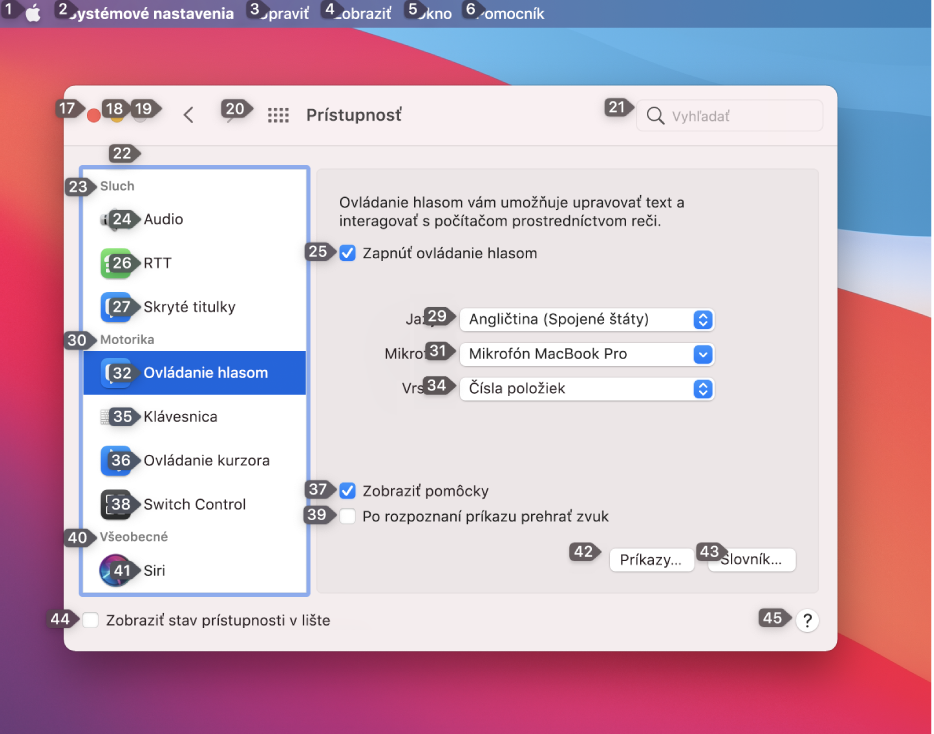
Ak chcete pracovať s danou položkou, vyslovte príkaz a potom číslo položky. Napríklad „Klikni na 36.”
Ak sa čísla nezobrazujú trvale, po vyslovení príkazu zmiznú.
Pri práci s položkami môžete používať rôzne príkazy, napríklad Kliknúť, Dvakrát kliknúť, Trikrát kliknúť alebo Dlho stlačiť. Ak chcete zobraziť všetky dostupné príkazy, vyslovením príkazu „Zobraz príkazy“ zobrazte okno Príkazy.
Ak sa čísla zobrazujú trvale a vy sa rozhodnete, že ich už nechcete zobrazovať, povedzte „Skry čísla“. Keď to urobíte, možnosť Prekrývanie v nastaveniach ovládania hlasom sa nastaví na Žiadne.
Použitie mriežky
Ak mriežka nie je už zobrazená na obrazovke Macu, vyslovte príkaz „Zobraz mriežku“.
Môžete tiež povedať „Trvale zobraz mriežku“. Keď to urobíte, možnosť Prekrývanie v nastaveniach ovládania hlasom sa nastaví na Žiadne.
Ak chcete zobraziť mriežku iba nad aktívnym oknom, vyslovte príkaz „Zobraz mriežku okna“.
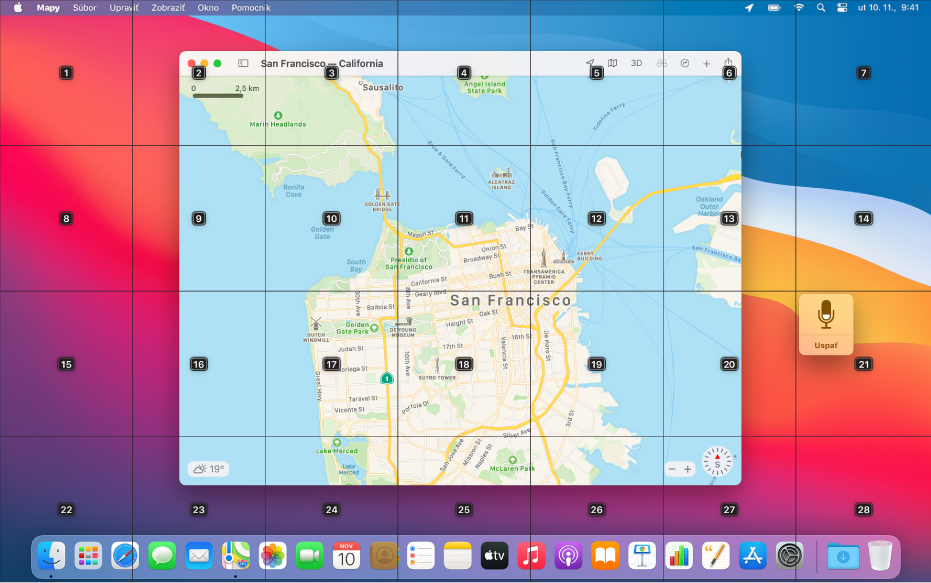
Vykonajte jedno z nasledovných:
Interakcia s miestom na mriežke: Ak sa číslo nachádza na mieste, s ktorým chcete pracovať, povedzte ľubovoľný príkaz s číslom mriežky. Napríklad „Kliknúť na 15“ alebo „Priblížiť 11“.
Podrobnejšie zobrazenie oblasti mriežky: Ak potrebujte miesto ešte upresniť, povedzte číslo mriežky a podrobnejšie zobrazte danú oblasť. Podrobnejšie zobrazenie môžete vykonať viackrát. Na podrobnejšie zobrazenie oblasti sa môže otvoriť samostatné okno. Keď sa v oblasti nedá urobiť ďalšie podrobnejšie zobrazenie, povedzte číslo a vykoná sa príkaz kliknutia.
Ak chcete zobraziť všetky dostupné príkazy, vyslovením príkazu „Zobraz príkazy“ zobrazte okno Príkazy.
Ak sa číslovaná mriežka zobrazuje trvale a vy sa rozhodnete, že ju už nechcete zobrazovať, povedzte „Skry mriežku“. Keď to urobíte, možnosť Prekrývanie v nastaveniach ovládania hlasom sa nastaví na Žiadne.